お気に入りのアプリを友達に見せたいと思ったことはありませんか? iPhoneからYouTubeでいくつかのLetsPlayを作成しますか? iPhoneアプリを作成し、App Storeのビデオを撮りたいですか? このチュートリアルでは、iOSデバイスの画面をフル解像度と元のオーディオですばやく簡単に記録する方法を説明します。
必要なもの:
- iOSデバイス
- 最新のMac
- Lightningケーブル。
ステップ1:

Macにログインし、QuickTimePlayerを起動します。 このデバイスは最近のすべてのMacで見つけることができ、⌘+ Spaceを押すことで検索できます。
ステップ2:
稲妻ケーブルを取り、iOSデバイスを接続します。
ステップ3:
QuickTimeに戻り、左上隅にある[ファイル]をクリックして、ドロップダウンメニューから[新しいムービーの記録]を選択します。
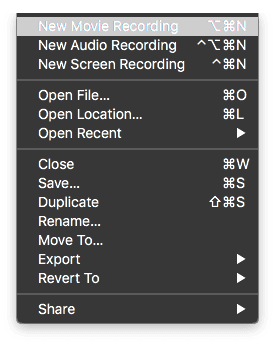
ステップ4:
表示されるウィンドウにカーソルを合わせると、次のようなウィンドウが表示されます。
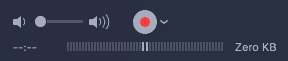
録音ボタンの横にある小さな矢印をクリックすると、ドロップダウンメニューが表示されます。 iPhoneを選択します。 携帯電話からの音声も録音したい場合は、iPhoneをマイクとして選択してください。
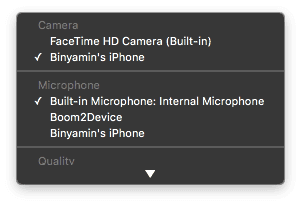
ステップ5:
録音ボタンを押して録音しましょう! 終了したら、もう一度押します。 クリップをエクスポートするには、ファイルメニューをもう一度クリックしてからエクスポートします。

ビニャミンゴールドマン(シニアライター)
Binyaminは、5年以上にわたってAppleとテクノロジーセクター全体について書いてきました。
彼の作品はに掲載されています Forbes、MacWorld、Giga、MacLife、 もっと。
さらに、Goldmanは、Appleデバイスに焦点を当てたソフトウェア開発会社であるBZGの創設者です。